Canon DIGITAL IXUS 970 IS User Manual [it]
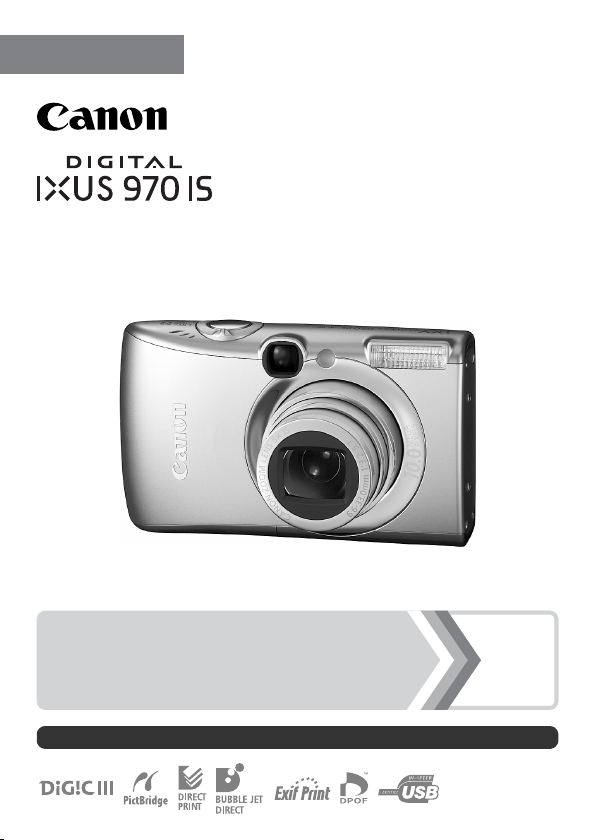
ITALIANO
Guida dell'utente
della fotocamera
Introduzione
Leggere le Precauzioni per la sicurezza (pp. 205 – 213).
p. 9

Verifica del contenuto della
confezione
La confezione include i seguenti elementi. In caso di elementi
mancanti, contattare il punto vendita presso il quale è stato
acquistato il prodotto.
Fotocamera Batteria
a
Scheda di memoria
d
(32 MB)
Cinghietta da Polso
g
WS-DC2
Manuali dell'utente
j
• Guida introduttiva
• Opuscolo “Si consiglia di utilizzare accessori Canon originali”
La fotocamera potrebbe non garantire prestazioni ottimali con la scheda di
memoria inclusa.
b
Ricaricabile NB-5L
(con copriterminale)
Cavo Interfaccia
ef
IFC-400PCU
CD Canon Digital
h
Camera Solution Disk
• CD Canon Digital
Carica Batteria
c
CB-2LX/CB-2LXE
Cavo AV
AVC-DC400
Libretto della
i
garanzia Canon
EWS (European
Warranty System)
Camera Manuals Disk

Struttura della Guida
Struttura della Guida
Questa Guida è suddivisa nelle seguenti due sezioni.
Prima sezione
1
Introduzione
In questa sezione vengono illustrate le procedure di preparazione
della fotocamera per l'uso e vengono fornite le informazioni di base
per la ripresa, la visualizzazione e la stampa di immagini. Si consiglia
di leggere questa sezione per acquisire familiarità con la fotocamera
e apprendere le nozioni di base.
Seconda sezione
Ulteriori informazioni
Dopo avere appreso le nozioni di base, è possibile utilizzare le varie
funzioni della fotocamera per ottenere foto di qualità professionale.
In questa sezione vengono forniti i dettagli sull'uso di ciascuna
funzione, inclusa la procedura per il collegamento della fotocamera
a un apparecchio televisivo per la visualizzazione delle immagini
e quella per le impostazioni del menu My Camera.
Nel CD-ROM fornito con la fotocamera sono disponibili
i manuali in formato PDF.
p. 9
p. 39
Per visualizzare i manuali PDF è necessario avere
installato Adobe Reader.
http://www.adobe.com

Sommario
2
Sommario
Gli elementi contrassegnati da sono elenchi o tabelle riepilogative delle
funzioni o delle procedure.
Leggere attentamente . . . . . . . . . . . . . . . . . . . . . . . . . . . . . 7
Introduzione . . . . . . . . . . . . . . . . . . . . . . . . . . . . . . 9
Operazioni preliminari . . . . . . . . . . . . . . . . . . . . . . . . . 10
Scatto di foto
Visualizzazione di foto . . . . . . . . . . . . . . . . . . . . . . . . . 18
Eliminazione . . . . . . . . . . . . . . . . . . . . . . . . . . . . . . . . . 19
Stampa. . . . . . . . . . . . . . . . . . . . . . . . . . . . . . . . . . . . . . 20
Inserimento della data nei dati delle immagini . . . . . 22
Ripresa di filmati
Visualizzazione di filmati . . . . . . . . . . . . . . . . . . . . . . . 26
Scaricamento di immagini su un computer . . . . . . . . 27
Mappa del sistema . . . . . . . . . . . . . . . . . . . . . . . . . . . . 34
Ulteriori informazioni . . . . . . . . . . . . . . . . . . . . . . . 39
Guida ai componenti 40
Utilizzo dell'anello di controllo . . . . . . . . . . . . . . . . . . . . . . 43
Utilizzo del pulsante . . . . . . . . . . . . . . . . . . . . . . . . . . . 44
Utilizzo della ghiera di selezione . . . . . . . . . . . . . . . . . . . . 45
Spie . . . . . . . . . . . . . . . . . . . . . . . . . . . . . . . . . . . . . . . . . . 46
Operazioni di base 48
Menu e impostazioni . . . . . . . . . . . . . . . . . . . . . . . . . . . . . 48
Informazioni visualizzate sul monitor LCD e menu . . . . . . 50
Utilizzo del monitor LCD . . . . . . . . . . . . . . . . . . . . . . . . . . 60
Funzioni di scatto di uso comune 62
Utilizzo di Zoom Digitale/Tele-converter Digitale . . . . . . . 62
Scatti ravvicinati ingranditi (Macro digitale) . . . . . . . . . . . . 66
(Modalità ) . . . . . . . . . . . . . . . . . . . . . . 16
(modalità Standard ) . . . . . . . . . . . . 24
Utilizzo dello zoom ottico . . . . . . . . . . . . . . . . . . . . . 62

Sommario
Uso del flash . . . . . . . . . . . . . . . . . . . . . . . . . . . . . . . . . 66
Scatti in modalità Macro/Infinito . . . . . . . . . . . . . . . . 67
Uso dell'autoscatto . . . . . . . . . . . . . . . . . . . . . . . . . . . . 68
Modifica dei pixel di registrazione (Foto) . . . . . . . . . . . . . . 70
Modifica della compressione (Foto). . . . . . . . . . . . . . . . . . 71
Impostazione della funzione di
stabilizzazione delle immagini. . . . . . . . . . . . . . . . . . 72
Regolazione della velocità ISO . . . . . . . . . . . . . . . . . . 74
Funzioni avanzate di scatto 75
Modalità di scatto per scene specifiche . . . . . . . . . . . . . . . 75
Scatto in modalità Manuale . . . . . . . . . . . . . . . . . . . . . . . . 78
Scatto continuo . . . . . . . . . . . . . . . . . . . . . . . . . . . . . . . 78
Impostazione del flash . . . . . . . . . . . . . . . . . . . . . . . . . . . . 80
Ripresa di filmati . . . . . . . . . . . . . . . . . . . . . . . . . . . . . . 82
Scatto di immagini panoramiche (Unione Guidata) . . . . . . 88
Verifica della messa a fuoco e dell'espressione
delle persone . . . . . . . . . . . . . . . . . . . . . . . . . . . . . . . . . 90
Selezione di una modalità Cornice AF. . . . . . . . . . . . . . . . 93
Selezione del soggetto da mettere a fuoco
(Selezione del viso e mantenimento). . . . . . . . . . . . . . . 96
Ripresa di soggetti con difficoltà di messa
a fuoco (Blocco della messa a fuoco, Blocco AF) . . . . . 97
Blocco dell'impostazione dell'esposizione (Blocco AE) . . . 99
Blocco dell'impostazione dell'esposizione
con il flash (Blocco FE) . . . . . . . . . . . . . . . . . . . . . . . . 100
Regolazione della compensazione dell'esposizione . . . . 101
Passaggio da una modalità di lettura all'altra . . . . . . . . . 102
Impostazione di Vel. Otturator. (modalità Blocco Ottur.). . . 103
Regolazione della tonalità (Bilanc.Bianco). . . . . . . . . . . . 104
Scatto in una modalità My Colors . . . . . . . . . . . . . . . . . . 107
Modifica dei colori e dello scatto . . . . . . . . . . . . . . . . . . . 109
Impostazione degli elementi visualizzabili sul display . . . 114
Inserimento automatico delle immagini in categorie
(Cat. Autom.) . . . . . . . . . . . . . . . . . . . . . . . . . . . . . . . . 115
Registrazione delle impostazioni nel pulsante . . . 116
3

Sommario
4
Riproduzione/Eliminazione 118
Visualizzazione di immagini ingrandite . . . . . . . . . . . . 118
Visualizzazione di immagini in serie di nove
(Riproduzione indice) . . . . . . . . . . . . . . . . . . . . . . . . . . 119
Verifica della messa a fuoco e dell'espressione
delle persone (visualizzazione Verif. Focus) . . . . . . . . 120
Scorrimento delle immagini . . . . . . . . . . . . . . . . . . . . . 122
Organizzazione delle immagini per categoria (Categoria) . . . 124
Ritaglio di una parte dell'immagine . . . . . . . . . . . . . . . . . 127
Visualizzazione di filmati . . . . . . . . . . . . . . . . . . . . . . . . . 129
Modifica dei filmati . . . . . . . . . . . . . . . . . . . . . . . . . . . . . . 131
Rotazione di immagini sul display . . . . . . . . . . . . . . . . . . 134
Riproduzione con effetti di transizione. . . . . . . . . . . . . . . 135
Riproduzione automatica (Presentazione). . . . . . . . . . . . 136
Funzione Correz.Occhi Rossi . . . . . . . . . . . . . . . . . . . . . 142
Aggiunta di effetti con la funzione My Colors. . . . . . . . . . 147
Ridimensionamento delle immagini . . . . . . . . . . . . . . . . . 149
Aggiunta di note vocali alle immagini . . . . . . . . . . . . . . . 151
Registrazione solo audio (funzione Registra Suono). . . . 152
Protezione delle immagini . . . . . . . . . . . . . . . . . . . . . . . . 154
Eliminazione di immagini . . . . . . . . . . . . . . . . . . . . . . . . . 158
Registrazione delle funzioni nel pulsante . . . . . . . . . 163
Impostazioni di stampa/trasferimento 165
Configurazione delle impostazioni di stampa DPOF . . . . 165
Configurazione delle impostazioni di trasferimento DPOF . . . 172
Configurazione della fotocamera 174
Funzione Risparmio bat. . . . . . . . . . . . . . . . . . . . . . . . . . 174
Impostazione della funzione World dell'orologio . . . . . . . 175
Formattazione delle schede di memoria . . . . . . . . . . . . . 178
Reimpostazione del numero di file. . . . . . . . . . . . . . . . . . 179
Creazione di una destinazione per l'immagine (Cartella) . . . . 181
Impostazione della funzione Orient. Immag. . . . . . . . . . . 183
Ripristino delle impostazioni predefinite. . . . . . . . . . . . . . 184

Sommario
Collegamento a un apparecchio televisivo 186
Scatto/riproduzione con un apparecchio televisivo . . . . . 186
Personalizzazione della fotocamera (Impostazioni
del menu My Camera) 188
Modifica delle impostazioni del menu My Camera. . . . . . 188
Registrazione delle impostazioni del menu My Camera . . . 189
Risoluzione dei problemi 191
Elenco dei messaggi 201
Appendice 205
Precauzioni per la sicurezza . . . . . . . . . . . . . . . . . . . . . . 205
Prevenzione dei malfunzionamenti . . . . . . . . . . . . . . . . . 210
Utilizzo dell'adattatore CA (venduto separatamente). . . . 214
Utilizzo di un flash esterno (venduto separatamente) . . . 215
Cura e manutenzione della fotocamera . . . . . . . . . . . . . . 217
Caratteristiche . . . . . . . . . . . . . . . . . . . . . . . . . . . . . . . . . 218
Indice 228
Funzioni disponibili in ciascuna modalità di scatto 232
5

Sommario
6
Informazioni su questa guida
Convenzioni tipografiche utilizzate nella guida
Uso del flash
1
Premere il pulsante .
Alcune funzioni potrebbero non essere disponibili in
determinate modalità di scatto.
Se non vi è alcuna annotazione al riguardo, la funzione può
essere utilizzata in tutte le modalità.
Modalità di scatto disponibili p. 232
Posizione della ghiera
di selezione:
Pulsante Auto ( )/
Manuale ( )/Scena
speciale ( )/Filmato
( ) Riproduzione ( )
: Questo simbolo indica i problemi che possono influire sul
corretto funzionamento della fotocamera.
: Questo simbolo indica le sezioni aggiuntive che completano
le procedure di funzionamento di base.
Le spiegazioni fornite nella guida si basano sulle impostazioni
predefinite della fotocamera al momento dell'acquisto.
Le specifiche sono soggette a modifiche senza preavviso. Pertanto,
le figure e le schermate mostrate in questa guida potrebbero risultare
diverse da quelle effettivamente visualizzate nella fotocamera.
Con la fotocamera, è possibile utilizzare schede di memoria SD,
schede di memoria SDHC (SD High Capacity), MultiMediaCard,
schede MMCplus e HC MMCplus. In questa guida, tali schede
vengono collettivamente definite schede di memoria.

Leggere attentamente
7
Leggere attentamente
Scatti di prova
Prima di fotografare i soggetti desiderati, è consigliabile eseguire
alcuni scatti di prova per assicurarsi che la fotocamera funzioni e sia
utilizzata in modo corretto.
Canon Inc., le sue affiliate e consociate e i distributori non possono
essere considerati responsabili per danni indiretti dovuti al
malfunzionamento di una fotocamera o di un accessorio, incluse le
schede di memoria, che comportino la mancata registrazione di
un'immagine o la registrazione in un modo non adatto alla fotocamera.
Avvertenza contro le violazioni del copyright
Le fotocamere digitali Canon sono destinate all'uso personale e non
possono essere utilizzate in alcun modo che rappresenti una
violazione delle leggi e delle normative internazionali o locali sul
copyright. La riproduzione di immagini durante spettacoli, mostre o
immagini di proprietà di altre società effettuata utilizzando una
macchina fotografica o dispositivi di altro tipo potrebbe violare il
copyright o altri diritti legali, anche in caso di immagini scattate per uso
personale.
Limitazioni della garanzia
Per informazioni sulla garanzia della fotocamera, consultare il Libretto
della garanzia Canon EWS (European Warranty System) fornito con
la fotocamera.
Per informazioni sui contatti del Supporto Clienti Canon,
consultare il Libretto della garanzia Canon EWS
(European Warranty System).

Leggere attentamente
8
Temperatura del corpo della fotocamera
Se la fotocamera rimane accesa a lungo, il corpo della
fotocamera potrebbe surriscaldarsi. Tenere in considerazione
queste informazioni e prestare attenzione quando si utilizza la
fotocamera per un periodo prolungato.
Informazioni sul monitor LCD
Il monitor LCD viene prodotto utilizzando tecniche di produzione
di alta precisione. Oltre il 99,99% dei pixel è conforme alle
specifiche. Meno dello 0,01% dei pixel può occasionalmente
risultare sfocato o apparire come punto nero o rosso. Ciò non
incide sull'immagine registrata e non costituisce un
malfunzionamento.
Formato video
Prima di utilizzare la fotocamera con lo schermo del televisore,
impostare il formato del segnale video della fotocamera in base
a quello in uso nel proprio paese (p. 186).
Impostazione della lingua
Per modificare l'impostazione della lingua, vedere la sezione
Impostazione della lingua di visualizzazione (p. 15).
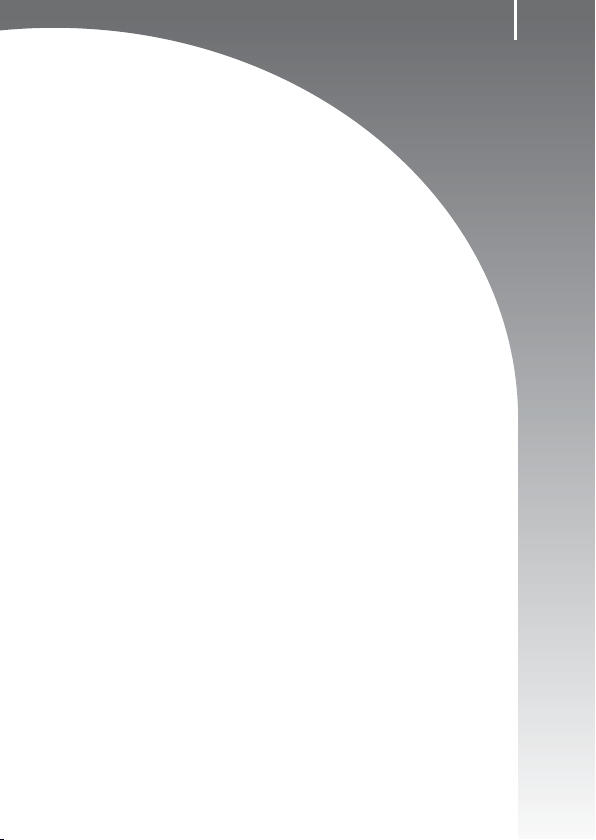
Introduzione
zOperazioni preliminari
zScatto di foto
zVisualizzazione di foto
zEliminazione
zStampa
zInserimento della data nei dati
delle immagini
zRipresa di filmati
zVisualizzazione di filmati
zScaricamento di immagini su un
computer
zMappa del sistema
9

Operazioni preliminari
10
Operazioni preliminari
Carica della batteria
1. Inserire la batteria nel Carica Batteria.
Introduzione
Allineare i simboli S.
2. Collegare il Carica Batteria (CB-2LX) a una presa di
corrente oppure collegare il cavo di alimentazione al
Carica Batteria (CB-2LXE) e a una presa di corrente.
Il nome e il tipo di modello del Carica Batteria variano da paese a paese.
Spia di carica
In fase di carica: si
accende in rosso
3. Al termine della ricarica, rimuovere la batteria.
La ricarica richiede all'incirca 2 ore e 5 minuti.
Spia di carica
Carica completa:
si accende in verde
Per proteggere la batteria e prolungarne la durata, l'operazione
di caricamento non deve durare più di 24 ore consecutive.

Operazioni preliminari
Installazione della batteria e della
scheda di memoria
1.
Fare scorrere il coperchio (a) per aprirlo (b).
ab
2.
Inserire la batteria.
La batteria scatterà in posizione.
3.
Inserire la scheda di memoria finché non scatta in posizione.
Parte anteriore
Linguetta di protezione dalla scrittura
(solo schede di memoria SD e SDHC)
• Verificare che la linguetta di
protezione dalla scrittura sia sulla
posizione di sblocco (solo schede
di memoria SD e SDHC).
• Verificare che la scheda sia
orientata correttamente.
11
Introduzione
Prima di inserirla nella fotocamera, assicurarsi che la scheda di
memoria sia orientata correttamente. Se la scheda di memoria viene
inserita con l'orientamento errato, potrebbe non essere riconosciuta
dalla fotocamera oppure non funzionare nel modo auspicato.

Operazioni preliminari
12
4. Chiudere il coperchio (c, d).
c
Introduzione
d
Per rimuovere la batteria
Premere il blocco nella direzione della
freccia (a) ed estrarre la batteria (b).
Per rimuovere la scheda
di memoria
Spingere la scheda di memoria con un dito o con il regolatore della
Cinghietta da Polso finché la scheda di memoria non scatta, quindi
rilasciarla.
b
a

Operazioni preliminari
13
Collegamento della Cinghietta da Polso
Durante l'uso, servirsi della Cinghietta da Polso per evitare la caduta
accidentale della fotocamera.
Regolatore della Cinghietta da Polso
È possibile modificare la posizione del
regolatore della Cinghietta da Polso.
Il regolatore può essere utilizzato per
aprire il copriterminale e per inserire
o rimuovere una scheda di memoria.
Apertura del copriterminale
Inserire un'unghia o il regolatore della
Cinghietta da Polso sotto il bordo
sinistro del copriterminale per aprirlo
verso destra.
Introduzione

Operazioni preliminari
14
Impostazione di data e ora
I
l menu delle impostazioni Data/Ora viene visualizzato alla prima accensione
del dispositivo.
Introduzione
Pulsanti
1.
Premere il pulsante ON/OFF.
2.
Selezionare il mese, il giorno,
Pulsante
ON/OFF
Pulsante
Pulsante
l'anno e l'ora, nonché l'ordine
di visualizzazione.
1. Premere il pulsante o per
selezionare un'opzione.
2. Usare il pulsante o per
impostare il valore.
3.
Premere il pulsante .
Per modificare la data/ora impostata in precedenza
Attenersi alle seguenti procedure per visualizzare il menu delle impostazioni
Data/Ora, quindi ripetere i passaggi 2 e 3 indicati sopra.
1.
Premere il pulsante .
2.
Usare il pulsante o per
selezionare il menu
(Impostazione).
3.
Premere il pulsante o per
selezionare [Data/Ora].
4.
Premere il pulsante .

Operazioni preliminari
z La fotocamera è dotata di una Batteria al Litio ricaricabile
incorporata per il salvataggio di impostazioni quali Data/Ora.
Inserire nella fotocamera una batteria completamente carica.
Se si utilizza il Kit dell'adattatore CA ACK-DC30 venduto
separatamente, la batteria si ricaricherà in circa quattro ore.
La ricarica viene effettuata anche se la fotocamera è spenta.
z Se si rimuove la batteria principale, le impostazioni Data/Ora
potrebbero andare perdute dopo circa tre settimane.
In questo caso, reimpostare Data/Ora.
15
Impostazione della lingua di
visualizzazione
È possibile modificare la lingua visualizzata nei menu e nei messaggi
del monitor LCD.
Pulsante
Pulsante
Introduzione
Pulsanti
Pulsante
1. Premere il pulsante .
2. Tenere premuto il pulsante , quindi premere il
pulsante .
3. Usare il pulsante , , o per selezionare
una lingua.
4. Premere il pulsante .

16
Scatto di foto
Scatto di foto
(Modalità )
Introduzione
Ghiera di selezione
1.
Premere il pulsante ON/OFF.
• Viene riprodotto il suono di avvio e sul monitor LCD viene visualizzata
l'immagine di avvio.
• Per spegnere la fotocamera, premere nuovamente il pulsante ON/OFF.
2.
Selezionare una modalità di scatto.
1. Impostare la ghiera di selezione su
(Auto).
3.
Puntare la fotocamera sul soggetto.
Per evitare l'effetto di fotocamera mossa
Tenere le braccia vicino al corpo e afferrare
saldamente la fotocamera dai lati. Un metodo
efficace è rappresentato anche dall'utilizzo
del treppiede.
Cinghietta da Polso
Spie
Pulsante
dell'otturatore
Pulsante
ON/OFF
Pulsante
Durante l'uso, servirsi della Cinghietta da Polso per evitare
la caduta accidentale della fotocamera.
4.
Premere il pulsante dell'otturatore fino a metà corsa per
mettere a fuoco.
• Quando la fotocamera effettua la messa a fuoco, vengono emessi
due segnali acustici e la spia verde si accende (arancione quando
si attiva il flash).

Scatto di foto
5.
Per scattare, premere completamente il pulsante
dell'otturatore.
• Viene riprodotto il suono dello scatto e l'immagine viene registrata.
• Dopo lo scatto, le immagini registrate rimangono visualizzate nel monitor
LCD per circa due secondi (Visualizzazione registrazione). Premendo
il pulsante dell'otturatore è possibile effettuare un altro scatto anche
quando è visualizzata un'immagine.
• Se il pulsante dell'otturatore viene tenuto premuto dopo lo scatto,
l'immagine resta visualizzata.
• La spia lampeggia in verde e il file viene registrato nella scheda di
memoria.
Per scattare immagini a fuoco
La fotocamera imposta automaticamente la messa a fuoco quando il
pulsante dell'otturatore viene premuto fino a metà corsa*.
* L'azione del pulsante dell'otturatore si articola in due fasi. La prima fase viene definita
“pressione fino a metà corsa”.
Premere fino a metà corsa
per impostare la messa
a fuoco
Operazioni preliminari di scatto
completate: si accende in verde
(arancione in caso di utilizzo
del flash)
Corretto
Segnali
acustici
Premere completamente
Registrazione:
lampeggia in verde
Cornice AF
Sul monitor LCD,
in corrispondenza
del punto di messa a
fuoco, viene visualizzata
una cornice AF di
colore verde.
Non corretto
Semplice pressione
completa
17
Introduzione
I
mpostazione Silenzioso
Se si preme il pulsante DISP. mentre si accende la fotocamera, tutti
i segnali acustici, ad eccezione di quelli di avvertimento, vengono
disattivati. È possibile modificare l'impostazione in [Silenzioso] nel
menu (Impostazione) (p. 57).

Visualizzazione di foto
18
Visualizzazione di foto
Introduzione
Pulsanti
1.
Premere il pulsante .
2.
Premere il pulsante o per visualizzare l'immagine
desiderata.
• Usare il pulsante per spostarsi all'immagine precedente
e il pulsante per passare all'immagine successiva.
• Tenendo premuto il pulsante, le immagini avanzeranno più
rapidamente, ma risulteranno sgranate.
• Per selezionare le immagini, è anche
possibile utilizzare l'anello di controllo.
Ruotandolo in senso antiorario viene
visualizzata l'immagine precedente,
mentre se viene ruotato in senso orario
viene visualizzata quella successiva.
z
L'impostazione dell'opzione [Continua] su [Ult.vista]*
o [Ult.scatto] nel menu consente di specificare l'immagine
da visualizzare nella modalità di riproduzione. (*Impostazione
predefinita). Se si seleziona [Ult.vista], viene mostrata l'ultima
immagine visualizzata (Riavvio riproduzione).
z
Con le seguenti operazioni verrà visualizzata l'immagine più
recente, a prescindere dall'impostazione [Continua] selezionata.
Ripresa di un'immagine, sostituzione della scheda di memoria
o modifica di un'immagine della scheda di memoria con
un computer.
Pulsante
Anello di
controllo

Eliminazione
Eliminazione
Pulsante
Pulsante
19
Introduzione
Pulsanti
1.
Premere il pulsante .
Anello di controllo
Pulsante
2. Usare il pulsante o per selezionare l'immagine
da eliminare, quindi premere il pulsante .
Per selezionare le immagini, è anche possibile utilizzare l'anello
di controllo.
3. Verificare che l'opzione [Elimina]
sia selezionata e premere il
pulsante .
Per annullare l'eliminazione,
selezionare [Annulla].
Non è possibile recuperare le immagini eliminate. Prestare
particolare attenzione nell'eliminazione delle immagini.

Stampa
20
Stampa
Pulsante
Pulsante
Copriterminale
Introduzione
Pulsanti
Terminale A/V OUT e DIGITAL
Anello di controllo
1.
Collegare la fotocamera a una stampante compatibile con
la stampa diretta.
• Inserire un'unghia o il regolatore della Cinghietta da Polso sotto il
bordo sinistro del copriterminale per aprirlo e inserire completamente
il Cavo Interfaccia nel connettore.
• Per istruzioni sul collegamento, consultare la guida dell'utente della
stampante.
• Poiché questa fotocamera utilizza un protocollo standard
(PictBridge), può essere utilizzata anche con stampanti
compatibili con PictBridge di altri produttori Canon.
Per ulteriori informazioni, vedere la Guida dell'utente per la
stampa diretta.
2.
Accendere la stampante.
3.
Premere il pulsante della fotocamera per accenderla.
• Il pulsante si accende in blu.
4.
Usare il pulsante o per selezionare l'immagine da
stampare, quindi premere il pulsante .
• Il pulsante lampeggia in blu e viene avviata la stampa.
• Per selezionare le immagini, è anche possibile utilizzare l'anello
di controllo.
• Al termine della stampa, spegnere la fotocamera e la stampante
e scollegare il Cavo Interfaccia.

Stampa
21
Stampa da una Lista di Stampa
Per aggiungere direttamente immagini a una lista di stampa, premere il
pulsante subito dopo lo scatto o la riproduzione di un'immagine.
È quindi possibile stampare con facilità le immagini dalla lista di
stampa, dopo avere collegato la fotocamera a una stampante.
Aggiunta alla Lista di Stampa
1. Premere il pulsante (solo foto).
2. Effettuare l'aggiunta alla lista
di stampa.
1. Premere il pulsante o per
selezionare il numero di copie
da stampare.
2. Usare il pulsante o per
selezionare [Aggiungi].
3. Premere il pulsante .
• Per rimuovere un'immagine dalla Lista di Stampa,
premere nuovamente il pulsante , quindi premere
il pulsante o per selezionare [Rimuovere] e premere
il pulsante FUNC./SET.
Stampa delle immagini di una Lista di Stampa
La procedura riportata di seguito si basa sull'utilizzo di una
stampante Canon serie SELPHY ES o SELPHY CP.
1. Collegare la fotocamera alla stampante.
2. Stampare l'immagine.
1. Usare il pulsante o per
selezionare [Stampa ora].
• Per confermare le immagini
aggiunte alla Lista di Stampa,
premere il pulsante o .
2. Premere il pulsante .
• Viene avviato il processo
di stampa.
• Se la stampa viene interrotta e ripresa, verrà stampata la
successiva immagine in coda.
Numero di copie da stampare
Introduzione

Inserimento della data nei dati delle immagini
22
Inserimento della data nei dati delle immagini
Pulsante ON/OFF
Introduzione
Ghiera di selezione
Pulsante
Pulsanti
In questa sezione viene illustrato come incorporare la data nelle
immagini man mano che vengono registrate (Timbro data).
• Il timbro data non puo essere eliminato dalle immagini una volta
che e stato inserito. Prima di procedere, accertarsi che la data
e ora della fotocamera siano impostate correttamente (p. 14).
• Le dimensioni dell'immagine sono fisse sull'impostazione
2M (1600 × 1200) e la compressione è impostata su Fine
(valori adatti per la stampa di supporti in formato L o cartolina).
Pulsante
1. Premere il pulsante ON/OFF.
2. Impostare la ghiera di selezione su (Auto).
• È anche possibile selezionare questa impostazione nelle
modalità (ad eccezione di , e ) e
(ad eccezione di ).

Inserimento della data nei dati delle immagini
3. Selezionare (Timbro data).
1. Premere il pulsante .
2. Usare il pulsante o per
selezionare .
3. Usare il pulsante o per
selezionare .
• L'area che non verrà stampata
è visualizzata in grigio.
• Premere il pulsante DISP.
per passare all'impostazione [Data
e ora] con il pulsante o .
Per stampare la data sulle immagini senza timbro data incorporato,
è possibile utilizzare i seguenti metodi.
• Utilizzare la funzione DPOF (Digital Print Order Format) della
fotocamera.
Impostare l'opzione [Data] su [Sì] in [Impostaz.di Stampa] nel menu
(Stampa).
• Collegare la fotocamera a una stampante e incorporare la data.
Vedere la Guida dell'utente per la stampa diretta.
• Inserire una scheda di memoria nella stampante e incorporare
la data.
Vedere la Guida dell'utente della stampante.
• Utilizzare il software in dotazione.
Vedere la Guida introduttiva al software.
23
Introduzione

Ripresa di filmati
24
Ripresa di filmati
( modalità Standard)
Spie
Introduzione
Anello di
controllo
1. Premere il pulsante ON/OFF.
2. Selezionare una modalità di scatto.
1. Impostare la ghiera di selezione
su (Filmato).
2. Utilizzare l'anello di controllo per
selezionare (Standard).
3. Puntare la fotocamera sul
soggetto.
z Non toccare il microfono durante la
registrazione.
z Non premere altri pulsanti oltre
a quello dell'otturatore. Il suono
prodotto dai pulsanti verrebbe
registrato nel filmato.
Pulsante dell'otturatore
Pulsante ON/OFF
Ghiera di selezione
Microfono

Ripresa di filmati
4. Premere il pulsante
dell'otturatore fino a metà corsa
per mettere a fuoco.
• Quando la fotocamera effettua la
messa a fuoco, vengono emessi
due segnali acustici e la spia verde
si accende.
• Vengono automaticamente impostati
l'esposizione, la messa a fuoco e il bilanciamento del bianco.
Operazioni preliminari di
scatto completate: si accende
in verde
5. Per scattare, premere
completamente il pulsante
dell'otturatore.
• La registrazione ha inizio.
• Durante la registrazione, nel monitor
LCD verranno visualizzati il tempo di
registrazione trascorso e [z REC].
Tempo trascorso
6. Premere nuovamente il pulsante
dell'otturatore per interrompere
la registrazione.
• La spia lampeggia in verde e i dati
vengono registrati sulla scheda di
memoria.
• La registrazione si interrompe
automaticamente allo scadere del tempo massimo di
registrazione oppure all'esaurimento della memoria
incorporata o della scheda di memoria.
Registrazione:
lampeggia in verde
25
Introduzione

Visualizzazione di filmati
26
Visualizzazione di filmati
Introduzione
Pulsanti
Anello di controllo
Pulsante
Pulsante
1. Premere il pulsante .
2. Usare il pulsante o per visualizzare un filmato,
quindi premere il pulsante .
• Le immagini contrassegnate dall'icona
sono filmati.
• Per selezionare le immagini, è anche
possibile utilizzare l'anello di controllo.
3. Premere il pulsante o per
selezionare (Play) e premere il pulsante .
• La riproduzione del filmato ha inizio.
• Per mettere in pausa e riavviare
il filmato, premere il pulsante
FUNC./SET durante la riproduzione.
• Per regolare il volume della
riproduzione, premere il
pulsante o .

Scaricamento di immagini su un computer
27
Scaricamento di immagini su un computer
Si consiglia di utilizzare il software in dotazione.
Elementi da preparare
• Fotocamera e computer
• CD Canon Digital Camera Solution Disk fornito con la fotocamera
• Cavo Interfaccia fornito con la fotocamera
Requisiti di sistema
Installare il software in un computer che soddisfi i seguenti requisiti minimi.
Windows
Sistema
operativo
Modello di
computer
CPU Windows Vista : Pentium 1,3 GHz o superiore
RAM Windows Vista : almeno 512 MB
Interfaccia USB
Spazio libero
su disco
Video 1024 × 768 pixel/65536 colori (16 bit) o superiore
Macintosh
Sistema
operativo
Modello di
computer
CPU Processore PowerPC G3/G4/G5 o Intel
RAM Almeno 256 MB
Interfaccia USB
Spazio libero
su disco
Video 1024 × 768 pixel/32000 colori o superiore
Windows Vista
Windows XP Service Pack 2
Windows 2000 Service Pack 4
È necessario che i sistemi operativi riportati sopra siano
preinstallati su computer dotati di porte USB incorporate.
Windows XP/Windows 2000 : Pentium 500 MHz o superiore
Windows XP/Windows 2000 : almeno 256 MB
• Canon Utilities
- ZoomBrowser EX : almeno 200 MB
- PhotoStitch : almeno 40 MB
• Canon Camera TWAIN Driver : almeno 25 MB
Mac OS X (v10.3 - v10.4)
È necessario che i sistemi operativi riportati sopra siano
preinstallati su computer dotati di porte USB incorporate.
• Canon Utilities
- ImageBrowser : almeno 300 MB
- PhotoStitch : almeno 50 MB
Introduzione

Scaricamento di immagini su un computer
28
Preparazione allo scaricamento di
immagini
In Windows 2000, assicurarsi di avere installato il software
prima di collegare la fotocamera al computer.
Introduzione
1. Installazione del software.
Windows
1. Inserire il CD Canon Digital Camera Solution Disk nell'unità
CD-ROM del computer.
2. Fare clic su [Installazione
standard].
Per procedere con l'installazione
seguire i messaggi visualizzati.
3. Fare clic su [Riavvia] o [Fine]
al termine dell'installazione.
Al termine dell'installazione,
viene visualizzato [Riavvia] o [Fine].
Fare clic sul pulsante visualizzato.
4. Quando viene visualizzata la
normale schermata del desktop, estrarre il CD-ROM
dall'unità.
Macintosh
Fare doppio clic sull'icona nella
finestra del CD-ROM. Quando viene
visualizzato il pannello di installazione,
fare clic su [Installa]. Attenersi alle
istruzioni visualizzate per continuare.
